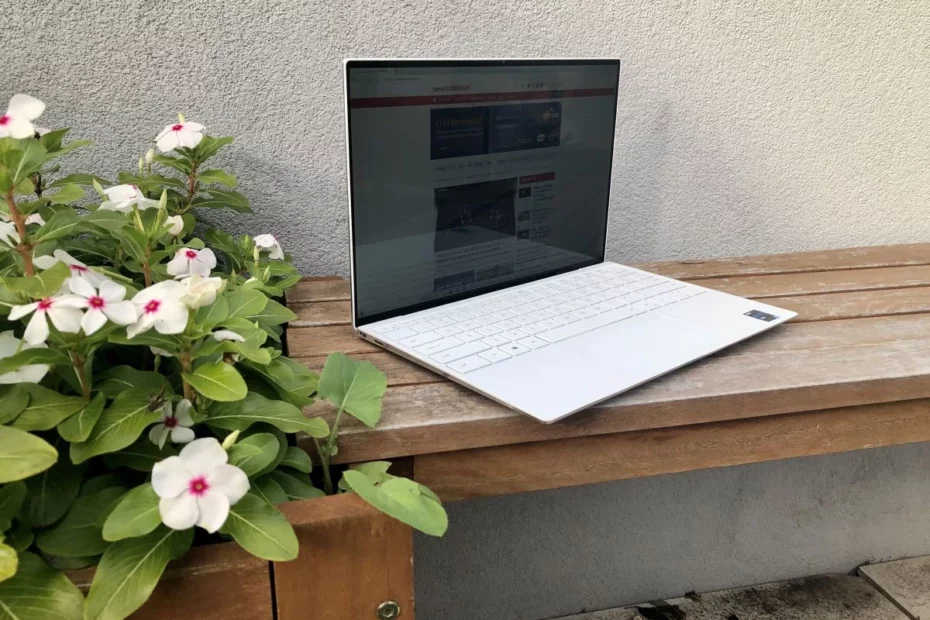Kararımız
Dell XPS 13, birinci sınıf bir görünüm ve his verir ve üretkenlik için harika olan 16:10 en boy oranıyla etkileyici derecede parlak bir ekrana sahiptir. Ancak bağlantı noktası seçimi sınırlıdır ve USB Type-A’yı içermez.
İçin
güzel görünüm
Parlak, uzun ekran
Sağlam yazma deneyimi
Karşısında
Kötü bağlantı noktası seçimi
Rakiplerine kıyasla yavaş SSD
Editörün Notu: Bu incelemeyi ilk olarak 28 Ekim 2020’de yayınladık ve 25 Mayıs 2021’de yeni OLED panel seçeneğinin test edilmesini içerecek şekilde güncelledik. XPS 13’ün, test ettiğimiz i7-1165G7 ile artık mevcut olmadığını unutmayın. Bunun yerine Dell, i7-1185G7’yi sunuyor. Yine de çok benzer bir performans beklerdik, çünkü çipin ana farkı turbo frekansında 0.1 GHz’lik bir artış.
Dell XPS 13, bu yıl web kamerası yerleşiminden daha büyük klavyesine kadar etkileyici bir yeniden tasarıma kavuştu. Sonbahar 2020’deki en son sürüm olan XPS 13 (9310) (başlangıçta 1.000 ABD doları, yapılandırıldığı haliyle 1.650 ABD doları) aynı mükemmel tasarıma sahiptir ve onu Intel’in 11. Nesil Tiger Lake CPU’larıyla günceller.
Dell XPS 13 (9310) (11. Nesil) Dell’de 949,99 ABD Doları karşılığında
Güzel görünümlü makine, küçük çerçeveli parlak bir ekran gibi lükslere sahip en iyi ultrabook’lar ve birinci sınıf dizüstü bilgisayarlarla rekabet ediyor. Ancak diğer ultra hafif dizüstü bilgisayarlar, daha eksiksiz bir bağlantı noktası seçimi sunmayı başarıyor.
Tiger Lake ile Dell XPS 13’ün tasarımı
Küçük, gümüşi bir göz alıcı olan Dell XPS 13 (9310) inceleme birimimiz, hem gösterişli görünen hem de hissedilen buzlu bir yüzeye, yansıtıcı ayrıntılara ve parlak beyaz bir iç mekana sahiptir. Dell, etkileyici üst 5.6 mm ve yan 3,8 mm çerçevelere eşlik edecek daha küçük 4,6 mm alt çerçeve ve kasvetli bağlantı noktası seçimi de dahil olmak üzere bu yılın başlarında Dell XPS 13 9300 ile tanıttığı yenilenmiş tasarımı kullanmaya devam ediyor.
Bu ultra hafif form faktörü ile fedakarlıklar geliyor ve XPS 13’te biraz trend haline gelen USB Type-A bağlantı noktaları yok. Dizüstü bilgisayarı şarj etmek için kullanabileceğiniz iki Thunderbolt 4 (USB-C) bağlantı noktası, 3,5 mm kulaklık girişi ve SD kart okuyucu elde edersiniz. Dell, bir USB-C – USB-A 3.0 adaptörü içerecek kadar zariftir, ancak bu pek çoğu için yeterli olmayacaktır.
USB-C geleceğin bağlantı noktası elbette, ancak bu gelecek henüz tam olarak gerçekleşmedi — USB Type-A hala burada. Bir fare, oyun kulaklığı, klavye veya flash sürücü takmak istiyorsanız, bir Type-A bağlantı noktasına ihtiyacınız olabilir. XPS 13’ünüzü şarj ediyorsanız, yalnızca bir USB bağlantı noktası kalır. Ultra taşınabilir yapmanın tek yolu bu değil. 13 inçlik Asus ZenBook Flip S UX37, Asus ZenBook 13 (11. Nesil) ve Razer Blade Stealth 13’ün hepsinde USB Type-A bağlantı noktaları bulunur ve eski ikisinde de HDMI bulunur. Bu karşılaştırmalı dizüstü bilgisayarların üçünün de XPS 13’ün 0,6 inç yüksekliğinden daha ince veya daha ince olduğunu unutmayın.
Neyse ki, dahil edilen USB-C bağlantı noktaları, 4K çözünürlükte iki adede kadar ekranı ve 40 Gbps’ye kadar veri aktarımını destekleyen DisplayPort ve Güç Dağıtımı içeren Thunderbolt 4 uyumludur. Thunderbolt bağlantı noktaları ayrıca 4 şeritli PCIe’yi de destekler; bu, harici GPU gibi bant genişliği açısından yoğun eklentileri işleyebilmeleri gerektiği anlamına gelir.
Yetersiz bağlantı noktası seçimi, tamamen ince ve hafif adınadır ve XPS 13 bu noktada üstün olmaya devam etmektedir. 11,6 x 7,8 x 0,6 inç ve 2,8 poundda bu makine zarif olduğu kadar küçük de. Karşılaştırma için, Asus ZenBook Flip S 12 x 8,3 x 0,6 inç ve 2,7 pound, ZenBook 13 11,9 x 8 x 0,5 inç ve 2,4 pound ve Razer’s Blade Stealth 13 12 x 8,3 x 0,6 inç ve 3,1 pound. XPS 13, konu genişlik olduğunda, ağırlığı düşük tutarken bir grup çok küçük PC’yi küçültmeyi başarır.
Ve XPS 13 sahip olduğu küçük hacimle çalışır. Dizüstü bilgisayarın genel olarak %2 daha küçük olmasına rağmen, çoğu geçen yılki modelden %6,8 daha büyük olan ekrana gidiyor. Ayrıca %17 daha büyük bir dokunmatik yüzey, güverte genişliği boyunca uzanan bir klavye ve birleşik güç düğmesi/parmak izi okuyucusu elde edersiniz. Dizüstü bilgisayarın iki mikrofonu, kapağın dudağına sessizce yerleştirilmiştir. Alanı en üst düzeye çıkarmayı seviyorsanız, işi Dell’in yaptığını takdir edeceksiniz.
Bu küçük paket aynı zamanda premium bir hava da taşıyor. İnceleme birimimiz, “platin gümüş dış ve siyah iç” versiyondan ne yazık ki 50 $ daha pahalı olan “don dış ve kutup beyazı iç mekana” sahip. görünümdeki değişiklik beyaz iç kısımdan gelir. Bu, genellikle izleyeceğiniz kısım olduğu düşünülürse, korkunç bir şey değil.
Beyaz versiyonun güvertesi (siyah iç mekanın daha yumuşak hissi veren 3K karbon fiberin “üstün ısı direnci” sunduğu söylenen) dokuma cam elyaftan yapılmıştır, bu da görebileceğiniz ve hissedebileceğiniz farklı, trippy bir doku yaratır. UV ve leke tutmaz hale getiren kaplamaya sahip olması gerekiyordu.
Dizüstü bilgisayarın kendisi, sağlam, satılmış ve hasara karşı dayanıklı hissettiren CNC ile işlenmiş iki parça alüminyumdan oyulmuştur. Profil görünümü, iç kısımdan görünen beyazı sandviç haline getiren yansıtıcı yan kenarlar sayesinde bir ifade sunar. Dell, (sınırlı sayıda) çevre birimlerinizi taktığınızda çizilmelere karşı savaşmanıza yardımcı olmak için yanları çift anodize etti.
Lazerle kesilmiş paslanmaz çelik logo da yansıtıcıdır ve zararsız bir Dell kaplaması için kapaktaki bir anahatta elle bırakılır. Alt kısımda ayrıca paketi tamamlamak için yansıtıcı bir XPS logosu ve lazerle işlenmiş düzenleyici ayrıntılar bulunur.
Dell XPS 13 (9310) Özellikleri
İşlemci
Intel Core i7-1165G7 (test edildi), OLED: Intel Core i7-1185G7
grafik
Intel Iris Xe (entegre)
Veri deposu
16GB LPDDR4x-4276
Depolamak
512 GB M.2 PCIe NVMe SSD
Görüntülemek
13,4 inç dokunmatik ekran, 1920 x 1200 çözünürlük veya 3456 x 2160 (OLED)
ağ
Wi-Fi 6 (Killer AX1650), Bluetooth 5.1
Limanlar
2x Thunderbolt 4 (USB Type-C), microSD kart okuyucu, 3,5 mm kulaklık/mikrofon jakı
Kamera
720p
pil
52Wh
Güç adaptörü
45W USB Tip-C
İşletim sistemi
Windows 10 Ana Sayfası
Boyutlar (GxDxY)
11,6 x 7,8 x 0,6 inç (295,7 x 198,7 x 14,8 mm)
Ağırlık
2,8 pound (1,2 kg)
Fiyat (yapılandırıldığı gibi)
$1.650 (i7-1165G7 ile)
Dell XPS 13’ün (9310) Verimlilik Performansı
Laboratuvarımızdaki son XPS 13’e kıyasla buradaki en büyük revizyon, 11. Nesil Intel “Tiger Lake” CPU’dur. İnceleme birimimiz, 4 CPU çekirdeği ve 4.7 GHz’e kadar turbo saat hızına sahip 8 iş parçacığı ve Intel Iris Xe tümleşik grafikler içeren bir Intel Core i7-1165G7 ile donatıldı. Bu çip, 16 GB LPDDR4x-4276 RAM ve 512 GB PCIe NVMe M.2 SSD ile eşleştirilmiştir.
Biri Netflix’te Ash vs Evil Dead’in bir bölümünü oynayan, ayrıca Spotify ve Logitech Options çevre birimleri yazılımı açık olan 25 Google Chrome sekmesi açıkken, XPS 13 bunalmadı. Ash vs Evil Dead, ürkütücü bölümün farklı bölümlerine atladığımda bile sorunsuz ve net bir şekilde oynamaya devam etti. Ayrıca, bariz veya dikkat dağıtıcı gecikmelerle uğraşmadan Chrome sekmelerini hızlıca değiştirebilir ve kaydırabilirim.
Genel üretkenlik performansı kıyaslaması Geekbench 5.2’de XPS 13, dört çekirdeğin tamamında 5,319 puan kazandı. Bu, karşılaştırma grubumuzu yönlendirdi. ZenBook Flip S UX371 ve ZenBook 13, inceleme birimimizle aynı CPU, RAM ve özelliklerin yanı sıra 1 TB depolama alanına sahiptir ve Blade Stealth 13, son nesil bir i7-1065G7 CPU’ya sahiptir, ancak aksi takdirde XPS 13’ün özellikleriyle eşleşir .
Dosya aktarım testimiz, XPS 13’ün 806.2 MBps hızında gerçekleştirdiği her makinenin 5 GB dosya aktarımına sahiptir. Bu, karşılaştırma grubumuzdaki diğer tüm makinelerden, özellikle de yarışı 1.296,2 MBps’de alan ZenBook Flip S’den daha yavaş.
XPS 13’ün bir videoyu El Freni aracılığıyla 4K çözünürlükten 1080p çözünürlüğe dönüştürmesi 18 dakika 22 saniye sürdü. Bu, Blade Stealth 13’ten 58 saniye ve ZenBook 13’ten 31 saniye daha yavaştır. Bununla birlikte, inceleme odağımız ZenBook Flip S’i burada 3:43 ile en iyi şekilde yaptı.
Cinebench R20’yi 20 kez bir döngüde çalıştırarak Tiger Lake PC’mizi stres testi yaptık. Puanlar 1.500 aralığında oldukça tutarlıydı, 1. çalıştırmada 1.955.8 tepe noktası hariç. 20 çalıştırma sırasında, CPU ortalama 72.2 santigrat derece (162 derece Fahrenhayt) sıcaklıkta 2.7 GHz ortalama saat hızında çalıştı.
Dell XPS 13’ün Core i7-1165G7’si, Intel’in güçlendirilmiş Iris Xe tümleşik grafiklerine sahiptir. 3DMark Fire Strike’da XPS 13 3.598 puan aldı. Bu, ZenBook Flip S’den (3,351) daha iyi; ancak Nvidia Geforce GTX 1650 Ti Max-Q ayrı ekran kartına sahip ZenBook 13 (4.407) ve Blade Stealth 13 (7.451) daha iyiydi.
Dell XPS 13’te (9310) ekran
Dell XPS 13, 16:10 en boy oranına sahip 13.4 inç ekrana sahiptir. Bu, günümüzde çoğu dizüstü bilgisayarın kullandığı 16:9’dan farklıdır. Uzun elektronik tablolara bakarken veya çevrimiçi uzun bir makale okurken kullanışlı olan daha fazla yükseklik elde edersiniz. Orijinal olarak test ettiğimiz XPS 13 1920 x 1200 çözünürlüğe sahipti, ancak ekranınızı 300 ABD Doları karşılığında 3840 x 2400’e yükseltebilirsiniz (bu yazı itibariyle). Veya 3456 x 2160 olan ve ayrıca 300 $ ekstra olan OLED seçeneğini tercih edebilirsiniz.
Monitörün OLED paneliyle, çok güneşli odalarda veya yaza rakip olmak isteyen bahar güneşiyle dışarıda çalışırken bile parlaklıkla ilgili hiçbir sorun yaşamadım. Ekran maksimum parlaklıktayken, güneş sırtımdayken dışarıda çalışmaya gittim. Kafamın gölgesi görüş alanımdan gözle görülür şekilde uzaklaştı ve ekranın daha karanlık olduğu üst kenarında bir miktar parlama oldu. Ancak OLED, işleri halletmek ve internette rahatça ve zorlanmadan gezinmek için hala yeterliydi.
Genel olarak, OLED ekran daha canlı görünüyordu. Slack’in kırmızı mesaj uyarı simgesi gibi şeyler biraz daha belirdi ve dikkatimi çekti. Mission: Impossible – Fallout’u izlediğimde, ağaçların yeşili, güneşin farklı boyut tonları eklemesiyle canlı bir şekilde geldi. Ağaçlar, filmi bir dizüstü bilgisayarda izlerken alışık olduğumdan daha gerçek görünüyordu ve Ethan’ın helikoptere tırmandığı bir alan özellikle dokulu ve ayrıntılı görünüyordu.
Bu arada karanlık sahneler, diğer ekranlarda soluk göründüğü yerlerde daha fazla derinlik kazandı. Dikkatli baktığımda siyahlar daha saf görünüyordu ve genel olarak daha gerçekçi ve daha sıcak bir görünümden keyif aldım.
Black Panther ayrıca OLED ekranda daha canlı görünüyordu, yeşil ve özellikle kırmızı kıyafetler ekstra pop sağlıyor. Bir pencereden dışarı bakan aydınlatma, OLED olmayanlarda yaşadığım yumuşak sarı yerine turuncu görünüyordu ve HDR’yi açtığımda hafif yapay sıcak havayı kaybettim ve film daha da gerçek hayata benziyordu.
Dell XPS 13’ün OLED olmayan ekranı da gündüz veya gece oldukça parlaktı. Dairem çok güneşli oluyor ve parlak bir ekranı seviyorum, ancak dizüstü bilgisayarın 1920 x 1200 ekranını kullanırken ara sıra kendimi maksimum parlaklıktan uzaklaşırken buldum. Donuk bir beyaz vermek yerine, kelime işlemcilerin beyazı ortaya çıktı ve bu da onu iş için harika bir ekran haline getirdi.
Mission: Impossible – Fallout’u izlediğimde üstte ve altta alışık olduğumdan daha kalın siyah çubuklar vardı ama bu benim izlememi etkilemedi. Elsa’nın derisi hoş bir parıltıya sahipti ve yakındaki bazı ağaçların yeşili parladı. Ekran, yeşilin farklı tonlarını ve yeşillikler arasında sarının ipuçlarını yeniden yaratmakta iyi bir iş çıkardı, Ethan, bazı ekranlarda gördüğüm gibi, bu renklerin solgun görünmesini sağlamadan sarkıyordu. Genel olarak, oldukça canlı hissettim. Ancak Elisa’nın zeytin ceketi bazı premium ekranlarda göründüğü kadar yeşil değildi ve bunun yerine daha gri görünüyordu.
OLED olmayan paneli paylaşmak veya farklı açılardan izlemek de kolaydı. Yansımaların caydırıcı hale gelmesi, benim görüşüme göre ekran tamamen dik olana kadar değildi. Çoğunlukla sahnelerin daha karanlık kısımlarında ve o kalın siyah çubuklarda öne çıkıyorlardı.
Bir dokunmatik ekran olarak, hem OLED hem de OLED olmayan seçenekler, bir penceredeki simge durumuna küçültme düğmesi gibi küçük simgeleri hedeflemeye çalışırken bile duyarlı ve devam etti. Ve 10 parmak ucumun hepsini aynı anda kolayca aldı.
OLED’i atlarsanız, Dell XPS 13 (9310), bir sonraki en yakın rakibi ZenBook Flip S’den 94 nit daha fazla olan 469 niteye ulaşan karşılaştırma grubumuzdaki parlaklığın kralıdır. Ancak OLED paneli bir darbe alır, 107 nit azaltan maksimum parlaklık ile. Dell, OLED olmayan sürümü 500 nit ve OLED’i 400 nit için belirlediğinden bu beklenen bir şeydi. Canlılıktaki artışın maksimum parlaklıktaki düşüşe değip değmeyeceğine karar vermeniz gerekecek (ve Pil Ömrü’ndeki düşüş, buna birazdan değineceğiz. Ama yine, güneşli bir balkonda 362 sirke ile çalışırken hiçbir sorun yaşamadım.
Renk gamı söz konusu olduğunda, OLED’i karışıma dahil etmediğiniz sürece XPS 13 paketin en altına düşüyor. Standart ekran, DCI-P3 renk alanının sadece %69,4’ünü kapsıyor, ZenBook Flip S ise %113,1’ini kapsıyor ve Blade Stealth 13 ve ZenBook 13’ün her ikisi de %75’in üzerinde. XPS 13’ün OLED paneli, %19,7’lik bir artışla gamın %83,1’ini kapsıyor. Yine de bu, ultra renkli ZenBook Flip S’i tamamlamak için yeterli değil.
Dell XPS 13 (9310), bir sonraki en yakın rakibi ZenBook Flip S’den 94 nit daha fazla olan 469 niteye ulaşarak karşılaştırma grubumuzdaki parlaklığın kralıdır. Ancak, renk gamı söz konusu olduğunda, XPS 13 paketin alt kısmı. Ekran DCI-P3 renk alanının sadece %69,4’ünü kaplarken, ZenBook Flip S %113,1’ini kapsıyor ve Blade Stealth 13 ve ZenBook 13’ün her ikisi de %75’in üzerinde.
Dell ayrıca mavi ışığı azaltmak ve göz yorgunluğuyla mücadele etmek için ekranı Eyesafe teknolojisiyle donattı. Dell’e göre, XPS 13’ün durumunda, bunu yapmak için “RGB donanım ve yazılım ayarlarını” kullanan ilk kişidir. Bunun ne kadar etkili olduğu kullanıcıya göre değişir. Dell, ekranın parlaklığı odanızdaki aydınlatmaya göre ayarlayabilmesi için bir ortam ışığı sensörü de içeriyordu. Ancak, bu ayarın parlaklığı çok sık değiştirdiğini ve dikkatimi dağıttığını gördüm.
Dell XPS 13 (9310) Klavye ve Dokunmatik Yüzeyi
Yeni Dell XPS 13’teki klavye, hızlı basma ve tatmin edici hissettiren 1 mm hareket mesafesi ile şimdiye kadarki en iyisidir. Buradaki tuş başlıkları, geçen yılki XPS 13’ten %9 daha büyüktür ve klavye destenin uçtan uca uzanarak doğruluğu kolaylaştırır. Tuşlara buzlu bir doku ile dokunmak da güzel.
Ancak, en azından bu beyaz versiyonda, arka aydınlatma biraz düzensiz görünüyordu ve bazı tuşlarda diğerlerinden daha parlak görünüyordu. Tuş başlıkları beyaz olduğu için bazı ortamlarda beyaz arka aydınlatma olmadan tuşları okumak daha kolaydı.
İnceleme birimimde ayrıca, sık sık yaptığım sağ yarıdaki belirli noktalara vurursam gıcırdayan bir boşluk çubuğu vardı. Laboratuvarımız ayrıca belirgin bir gıcırdama çubuğuna sahip olmayan başka bir XPS 13’ü de test ettiğinden, bu yalnızca inceleme birimimle ilgili bir sorun olabilir, ancak bu, görmezden gelmekte zorlandığım bir baş belasıydı.
10fastfingers.com yazma testinde, iyi boyutlandırılmış tuşlar ve konforlu seyahat seviyesi sayesinde ortalama hız ve doğruluk oranıma ulaşabildim.
XPS 13’ün 4,4 x 2,6 inç cam dokunmatik yüzeyi, kaygan olmadan keyifli bir şekilde pürüzsüzdür ve yeterli miktarda kuvvetin ardından sağlam bir tıklama sunar. Windows Precision sürücülerine sahiptir ve Windows Hareketleri ile güvenilir doğruluk sağlar.
Dell XPS 13’te (9310) Ses
XPS 13, sol tarafına iki adet 2,5 W hoparlör (Waves MaxxAudio Pro ile ayarlanmış) sığar, ancak her iki tarafta bir hoparlörle işleri dengede tutmasını isterdim.
Yine de, küçük bir makine için, Dell XPS 13 (9310) iyi bir hacme sahiptir. Maksimum ses seviyesinde, küçük bir yatak odamı Inigo Pascual’ın “Dahil Sa’Yo” ile dolduracak kadar yüksekti, komşular için fazla mı diye düşünmeme gerek yoktu. Küçük hoparlörlere rağmen, şarkı normalden sadece biraz daha teneke gibiydi. Daha sessiz ve daha yüksek perdeli arka plan enstrümanları da o kadar fazla gelmiyordu ama yine de duyulabiliyordu. Bununla birlikte, XPS 13 çok ince olduğu için, disk desteğinin yaklaşık %45 – 100 ses seviyesinde ve sol tarafta (iki hoparlörün olduğu yerde) yaklaşık %35 kadar düşük bir seviyede çok hafif titrediğini fark ettim.
Hoparlörler ayrıca Mission: Impossible – Fallout’u izlemek için fazlasıyla gürültülüydü. Fısıltılar, beni zorlamaya veya geri sarmaya zorlamadan duyulabilir ve netti. Sesler biraz daha az sıcak geliyordu ve silah sesleri yüksek geliyordu ama gürleme ya da bozuk değildi.
Dell ayrıca dizüstü bilgisayarı, destekleyici bir kulaklığınız varsa kafa izlemeli 360 derecelik Waves NX 3D sanal çevreyi destekleyen bir kulaklık jakı ile donattı.
Dell XPS 13’ün (9310) yükseltilebilirliği
Sekiz Torx vidasını sökerek ve bir aletle alt kısmını kaldırarak XPS 13’e girebilirsiniz. Tek yükseltme seçeneğiniz, bir Phillips başlı vidayı çıkararak SSD’yi değiştirmek. Bu, ısı kalkanını çıkarmanıza izin verir, ancak Wi-Fi antenlerine bağlı yakındaki kablolara zarar vermemeye de dikkat etmeniz gerekir.
Dell XPS 13 Pil Ömrü (9310)
Intel’in Evo logosuna hak kazanan dizüstü bilgisayarlardan biri olarak (süper ince dizüstü bilgisayarlar için ayrılmıştır), bu makine en az 9 saatlik pil ömrü sağlamalıdır ve XPS 13 bu kriterleri karşılamalıdır – OLED seçeneğini satın almazsanız .
Standart paneliyle XPS 13, video akışı sırasında internette gezinen ve Wi-Fi üzerinden OpenGL testleri çalıştıran ve ekran 150 nit parlaklığa ayarlanmış pil testimizde 11 saat 7 dakika sürdü. XPS 13’ün 11:07’si ZenBook Flip S ve Blade Stealth 13’ten daha uzun, ancak ZenBook 13’ten 2:40 daha kısa. Ayrıca, son nesil Intel Core ile Dell XPS 13 9300 ile elde ettiğimizden hayal kırıklığı yaratan bir sıçrama. i7-1065G7 işlemci. Bu yılın başlarında piyasaya sürülen bu dizüstü bilgisayar, aynı çözünürlükte 12:39 sürdü.
OLED seçeneğiyle XPS 13’ün pil ömrü 3 saat 8 dakika düşerek 7:59’a düştü. Bu hala Razer Blade Stealth 13’ten daha iyi, ancak örnek grubumuzdaki başka hiçbir sistemden değil.
Dell XPS 13’te (9310) ısınma
15 dakika boyunca YouTube’dan bir video akışı yaptıktan sonra, XPS 13’ümüzün en sıcak noktası, kasanın 109 derece Fahrenheit’e (42.8 derece Santigrat) ulaştığı W ve E tuşları arasındaydı. Bu arada G ve H tuşları arasındaki nokta 88,5 Fahrenheit (31.4 santigrat derece) idi ve alt taraf 100,8 Fahrenheit (39.2 santigrat derece) değerine ulaştı. Dokunmatik yüzey 81,1 derece Fahrenheit’te (27.3 derece Santigrat) daha soğuktu.
Soğutma için, Dell XPS 13 (9310) iki fana ve tek bir buharlaştırıcı ve çift yoğunlaştırıcı ile ince olacak şekilde yapılmış bir ısı borusuna sahiptir. Menteşeye gizlenmiş havalandırma deliklerinin yanı sıra Gore’dan gelen, aynı zamanda ince ve esnek olacak şekilde tasarlanmış ve termal iletkenliğe yardımcı olması amaçlanan bir ısı yalıtımı da vardır.
Dell XPS 13 (9310) üzerinde web kamerası
XPS 13, sürgülü çerçevesi içinde 720p çözünürlüklü bir web kamerasını sallıyor. 2.25 mm’lik nişancı, bulutlu bir günde bir pencereyle karşılaştığımda Cooler Master Calibre R2 oyun koltuğumdaki moru düzgün bir şekilde kopyaladı. Ten rengimi doğru bir şekilde tasvir etmeye yaklaştı, ancak bazen doğal olmayan bir turuncu renk tonu gösterdi. Özellikle arka planda olsa da, gözle görülür bir görsel gürültü vardı. Pencere benim tarafımdayken, görsel gürültü daha kötüydü ve renkler daha az doygundu.
Bunun, Windows Hello yüz tanıma yoluyla oturum açmaya izin veren bir kızılötesi (IR) kamera olduğunu unutmayın. Bu, kurulumu yaptığımda taktığım gözlüğü taktığım ve kameradan uygun bir uzaklıkta oturduğum sürece yeterince kolay çalıştı.
Dell XPS 13 (9310) Yazılımı ve Garantisi
Dell XPS 13 (9310), film, akşam, animasyon ve spor gibi farklı renk profillerine sahip Dell CinemaColor ile önceden yüklenmiş olarak gelir. Dell Mobile Connect, iOS veya Android telefonunuzu yönetmenize olanak tanır. Dell ayrıca video akışı için Cinema Guide merkezi hub uygulamasını, kullanıcı anketleri için Dell Custom Connect’i ve “Dell’den önemli yazılım satın alımları” sağlamak için Dell Digital Delivery’yi sunar.
Ayrıca McAfee Live Safe deneme sürümünün yanı sıra Dolby Access gibi standart Windows 10 yazılım yazılımınız ve Dropbox promosyonu ve Netflix kısayolları da alırsınız.
Dell XPS 13 (9310) Yapılandırmaları
XPS 13 (9310) dizüstü bilgisayarının incelediğimiz yapılandırması 1.650 dolardır. Core i7-1165G7 CPU, 16GB RAM ve 512GB M.2 PCIe NVMe SSD’ye sahiptir. Buna beyaz renk şeması için 50 dolarlık yükseltme de dahildir. Ayrıca, 300 $ karşılığında 3840 x 2400’e yükseltebileceğiniz 1920 x 1200 çözünürlüklü bir dokunmatik ekrana sahiptir.
Dizüstü bilgisayarın en ucuz versiyonu 1.000 dolar ve Core i3-1115G4, 8GB RAM, 256GB SSD ve dokunmatik olmayan ekrana sahip. En yüksek son sürüm, renge bağlı olarak 2,500 – 2,550 dolar arasındadır ve inceleme birimimizle aynı CPU’ya, ancak iki katı RAM ve 2 TB SSD’ye sahiptir.
XPS 13’ün ürün sayfasında çeşitli konfigürasyonlar mevcuttur.
Dell, XPS 13’ü 1 yıllık garanti standardı ile desteklemektedir.
Sonuç olarak
Dell XPS 13, seyahat dostu bir boyutta güvenilir performans ve güzel görünüm sağlayabilecek birinci sınıf bir dizüstü bilgisayar arayanlar için sağlam bir seçim olmaya devam ediyor. İnceleme birimimin kutup beyazı kasası, güvertenin tüm uzunluğunu geçen bir klavye ve minimal çerçeveli çoğundan belirgin şekilde daha uzun ve daha parlak bir ekran ile, bu küçük dizüstü bilgisayarı açıp “vay be” demek çok kolay.
Genel olarak, Dell XPS 13’ün performans rakamları fiyat için iyidir, ancak Asus ZenBook 13, biraz daha renkli bir ekran ve daha iyi pil ömrü sunarken, birkaç üretkenlik testinde XPS 13’ü (9310) geride bırakarak daha iyi bir değer olabilir. Bu yılın başlarında 10. Nesil Buz Gölü CPU’su ile piyasaya sürülen XPS 13 (9300), inceleme birimimizden biraz daha iyi pil ömrü gösterdi, ancak CPU’nun yanı sıra aynı özelliklere sahip inceleme birimimizden 150 $ daha fazla bir fiyatla piyasaya çıktı. Dell, taşımayı seveceğiniz takdire şayan bir tasarımı korurken, fiyatı biraz düşürdü.
Boyut için fazla fedakarlık yapmak istemeyenler için XPS 13 hala en iyi rakip.